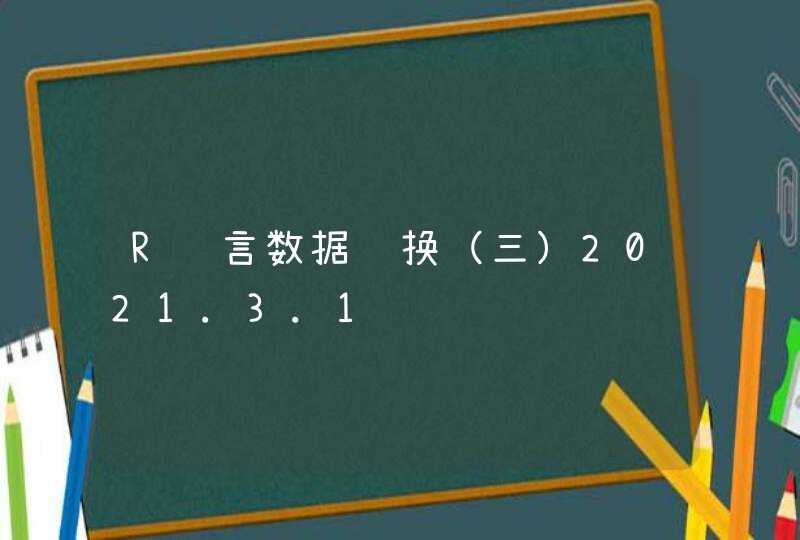常用链接: DT包介绍 , DT的API
放在 options(DT.options = list()) 里可以对脚本里的所有 datatable() 的部分参数一起设置.常用的是将表格的描述文字改成中文.
datatable(options = list(dom = 'lftipr'))
-参数 l 控制显示
datatable(rownames = FALSE)
datatable(caption = '标题', rownames = c(), colnames = c()
datatable(options = list(ordering = F, order = list(0, 'asc')) 0代表第一列,asc代表升序,desc代表降序.
datatable(class = 'hover') 多种样式可选
更多样式
R语言使用shiny包创建web界面。
使用 shinydashboard 包和 shinytheme ,美化界面样式,设置界面主题,提升界面整体水平。
Shiny界面图库
shinydashboard
shinytheme界面主题
shinydashboard包创建的基础界面样式分为三个板块:标题,侧边栏,主界面。
shiny包支持 recharts 包的使用,可以创建界面的交互式图形
shinyapps网址
Rstudio推出了 shiny 和 shinyapps 两个包,shiny可以帮助我们更快更好的开发一些app,然后shinyapps可以提供了一个免费的云服务器,供我们发布app。
以知乎 用R语言分析NBA球员得分 分析结果为主题,做web界面展示。
侧边栏设置两个选项:datas display和players' score,点击不同的选项,展示对应的内容。
datas display界面展现3个数据框:NBA,Away team,Host team。通过show 10/25/50 entries 等控制页面展示数值的条数;右上角search实现数值的搜索功能(使用DT包实现)。
players' score展示主队、客队球员得分情况。使用ggplot2包绘制客队各个球员的得分情况
使用 recharts 包绘制主队各个球员的得分情况,recarts包实现图形交互式展现。
建立完UI界面后,设置对应的数值,表格,图形,使web界面变成动态的界面。
挣扎了好久终于把界面创建成功了,shiny的初步学习先画个句号。
R语言数据分析利器data.table包—数据框结构处理精讲2017-06-10
448
R语言数据分析利器data.table包—数据框结构处理精讲
R语言data.table包是自带包data.frame的升级版,用于数据框格式数据的处理,最大的特点快。包括两个方面,一方面是写的快,代码简洁,只要一行命令就可以完成诸多任务,另一方面是处理快,内部处理的步骤进行了程序上的优化,使用多线程,甚至很多函数是使用C写的,大大加快数据运行速度。因此,在对大数据处理上,使用data.table无疑具有极高的效率。这里我们主要讲的是它对数据框结构的快捷处理。 和data.frame的高度兼容 DT = data.table(x=rep(c("b","a","c"),each=3), y=c(1,3,6), v=1:9) 下面DT都是用这个data.table 可见它是属于data.table和data.frame类,并且取列,维数,都可以采用data.frame的方法。 DF = data.frame(x=rep(c("b","a","c"),each=3), y=c(1,3,6), v=1:9) DT = data.table(x=rep(c("b","a","c"),each=3), y=c(1,3,6), v=1:9) DF DT identical(dim(DT), dim(DF)) # TRUE identical(DF$a, DT$a) # TRUE